È cosa nota che, durante l’uso del computer, questo viene appesantito da file temporanei e cartelle che non sempre sono visibili all’utente. Non soltanto il sistema operativo in sé, però, è colpevole di creare file “inutili”: anche lo stesso utente – spesso inconsapevolmente – può creare duplicati, file temporanei e altri oggetti del genere, che vanno poi a finire nel dimenticatoio in qualche sperduta cartella del disco. Duplicate Cleaner Free è una utility gratuita abbastanza leggera che si occupa di rintracciare, in ogni disco del installato nel computer, file e cartelle “doppioni” che altro non fanno se non occupare inutilmente spazio disco.
L’installazione scorre veloce senza proporre ammennicoli non richiesti. Al primo avvio il programma chiederà quale lingua utilizzare. Per impostare l’italiano è sufficiente sceglierlo dal menu a tendina proposto durante il “boot” dell’applicazione.
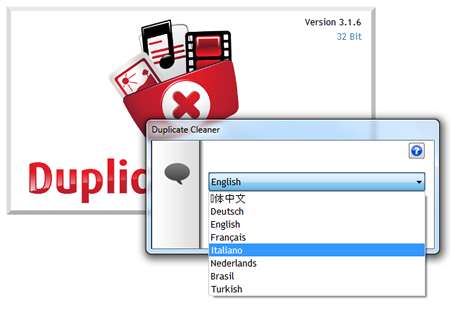
L’interfaccia di Duplicate Cleaner è abbastanza intuitiva, con la sua divisione per tab .
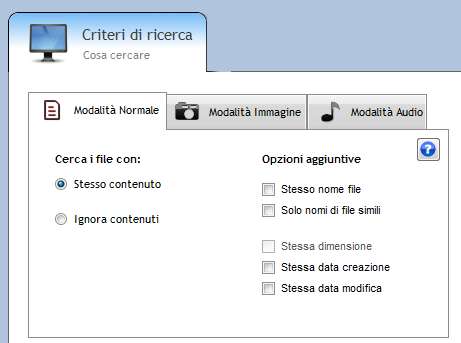
La prima tab, Criteri di ricerca , aiuterà l’utente a impostare il tipo di file di cui si vogliono ricercare duplicati. Tramite la zona denominata Modalità Normale , presente subito a sinistra nella tab, è possibile indicare al software il tipo di file da ricercare, specificando se confrontare per contenuti o per nome.
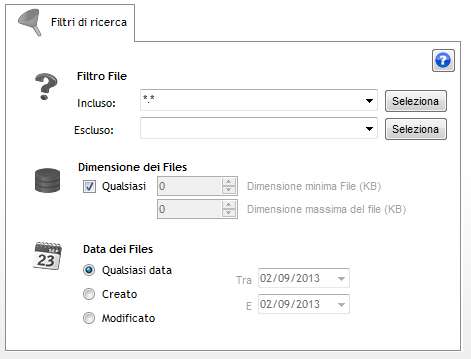
Più in basso è possibile specificare se estendere la ricerca anche ai file di sistema (lo sconsigliamo) e includere i file con dimensione pari a zero byte. Sulla destra, nella zona Filtri di ricerca , potremo indicare se ricercare archivi aventi una determinata estensione, oppure ricercare tutte le estensioni presenti nel sistema. Inoltre, sempre nella stessa zona dell’interfaccia, si potrà specificare una dimensione minima e massima, e un range di date di creazione dei file da utilizzare come criterio di analisi.
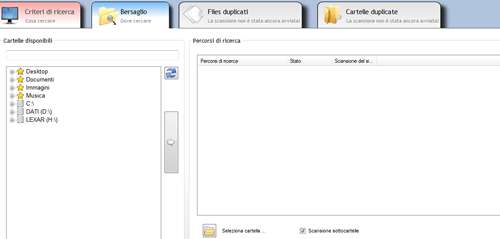
La Modalità Immagine è attiva soltanto nella versione a pagamento del programma: peccato, vista la marea di immagini che creiamo ogni giorno con fotocamere e smartphomne. Modalità Audio , invece, è attiva e può essere usata per cercare duplicati di file musicali indicando artista, nome del file e altri parametri. Una funzione utile in caso si disponga di una disordinata collezione di MP3. Una volta impostati tutti i parametri di ricerca, possiamo spostarci nella tab Bersaglio , per indicare a Duplicate Cleaner in quali percorsi effettuare la ricerca.
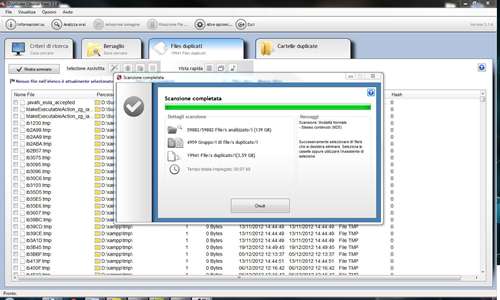
È possibile analizzare un intero disco oppure singole cartelle, specificando anche se includere o meno le sottocartelle. Quando avremo indicato l’obiettivo di ricerca potremo cliccare sul pulsante Analizza ora! . Il tempo impiegato per l’analisi varierà a seconda del percorso scelto, e della mole di dati da analizzare. DigitalVolcano, la software house che ha creato Duplicate Finder, dichiara che sono necessari circa 90 secondi per effettuare una scansione completa su un disco rigido da 20GB contenente 2.500 file. Nel nostro test, per scansionare un disco da 139GB contenente circa 60.000 file, ha impiegato 7’48”, un tempo che ci sembra accettabile.
Terminata la ricerca, Duplicate Cleaner proporrà la lista di tutti i file individuati. Vi accorgerete che sono davvero tanti, e che per lo più si tratta di file temporanei creati da questo o quel programma, anche se di certo vi renderete conto – scorrendo la lista dei risultati – che voi stessi avete creato non volendo un sacco di doppioni.